Rechercher et utiliser les codes UNSPSC
Article-17359
Ce guide vous expliquera comment trouver codes United Nations Standard Products and Services Code (UNSPSC) comment les utiliser pour rechercher des occasions de marché sur AchatsCanada.
Sur cette page :
- Qu'est-ce que les UNSPSC?
- Utiliser les codes UNSPSC pour rechercher un produit ou un service
- Trouver les codes UNSPSC et télécharger l'outil de mappage
- Vous ne trouvez pas un code ou vous avez des questions?
Qu'est-ce que les UNSPSC?
Services publics et Approvisionnement Canada utilise les United Nations Standard Products and Services Code (UNSPSC) pour classer les biens et services qu'il achète.
Un code UNSPSC est un attribut d'un avis d'appel d'offres, ce qui signifie que vous pouvez utiliser un code pour trouver les occasions de marché qui vous intéressent dans le service d'appels d'offres d’AchatsCanada. Par exemple, il existe des codes pour les ordinateurs, les chaises, les services électriques, l'aménagement paysager, etc.
Le gouvernement du Canada a commencé à remplacer son système de classification actuel, le numéro d'identification des biens et services (NIBS), par l'UNSPSC en 2021. Pendant cette transition, les codes UNSPSC et NIBS seront utilisés en parallèle. Cela signifie que pour l'instant, certains départements du gouvernement fédéral utiliseront encore le NIBS. En outre, les données historiques ne seront pas converties en codes UNSPSC et conserveront les codes NIBS.
Apprenez-en davantage sur l’UNSPSC et son fonctionnement.
Utiliser les codes UNSPSC pour rechercher un produit ou un service
Suivez les étapes ci-dessous si vous connaissez déjà les codes UNSPSC pour le type d’occasions de marché que vous recherchez. Reportez-vous à la section Trouver les codes UNSPSC et télécharger l'outil de mapping si vous ne connaissez pas déjà les codes.
Étape 1
Cliquez sur « Occasions de marché » dans le menu de navigation en haut du site Web AchatsCanada pour accéder à la page Occasions de marché.
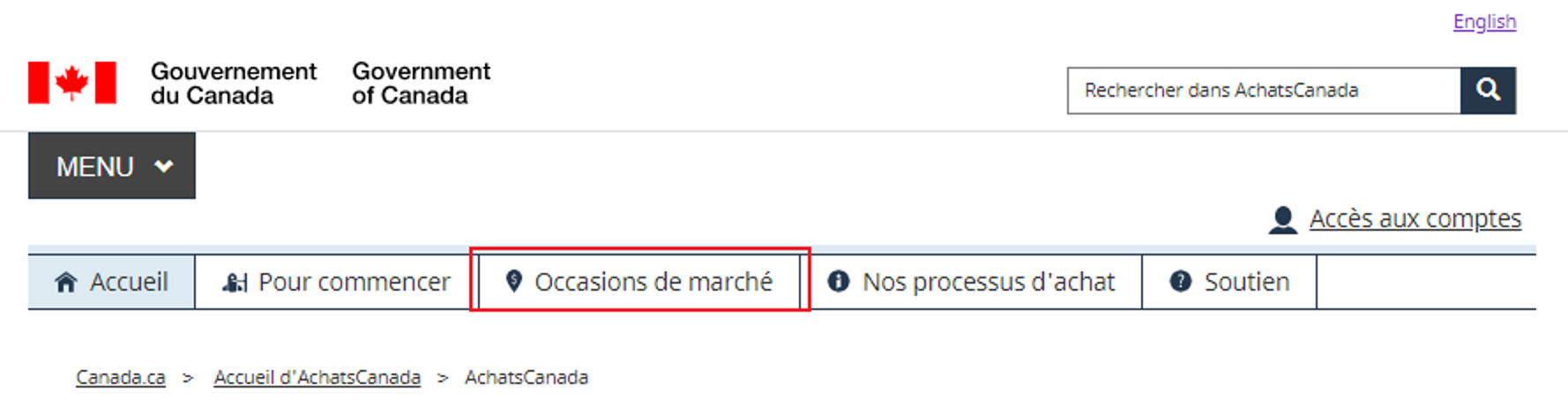
Étape 2
La page Occasions de marché s’affiche avec une liste d’avis d’appel d’offres sous l’onglet Avis d’appel d’offres. Entrez un code UNSPSC dans la barre de recherche située en haut de la page et cliquez sur le bouton « Rechercher ».
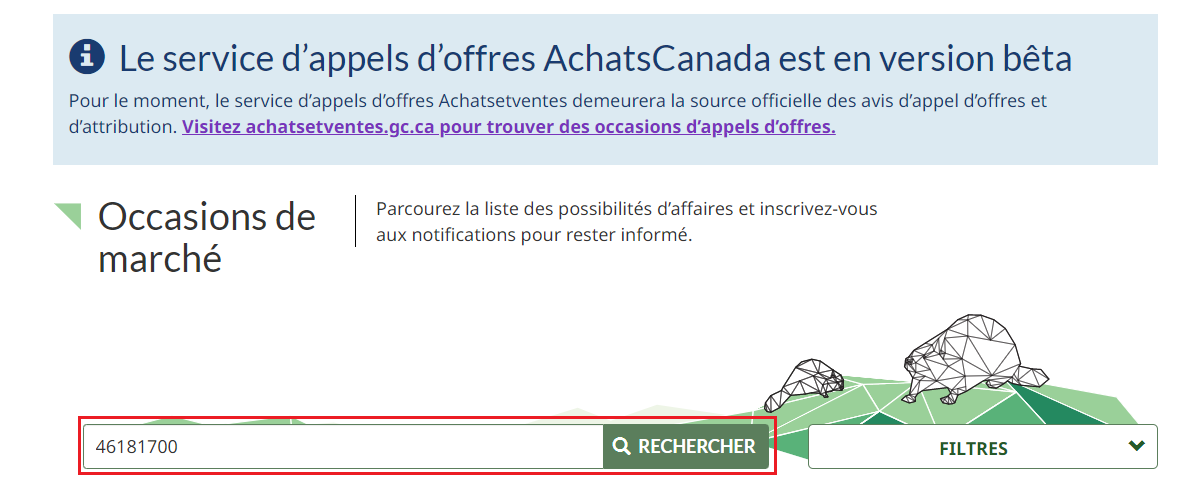
Étape 3
Une liste d’avis d’appel d’offres utilisant le code UNSPSC s’affiche. À partir de là, vous pouvez choisir de :
- vous abonner pour recevoir des notifications au sujet de cette recherche en cliquant sur « Suivre cette recherche » à côté de l’icône de la cloche (si vous sélectionnez cette option, reportez-vous au guide de ressources Suivre une recherche sauvegardée ou un avis d’appel d’offres pour plus d’informations) ;
- ouvrir l’un des avis d’appel d’offres pour le consulter ou le suivre en cliquant sur son titre dans la colonne Titre (si vous choisissez cette option, passez à l’étape 4).
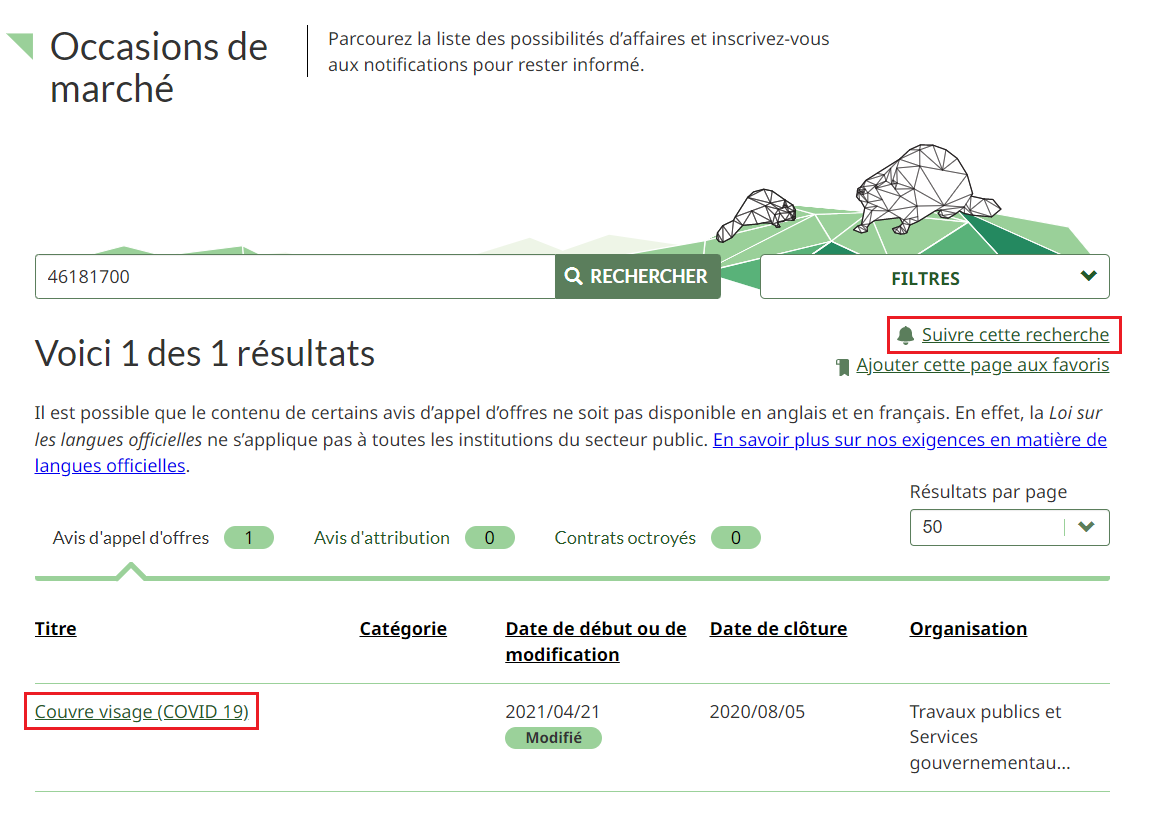
Étape 4
Quand vous ouvrez un avis d’appel d’offres, ses détails s’affichent avec l’onglet Description ouvert par défaut. Vous pouvez choisir de consulter les informations sous les différents onglets ou de configurer une notification pour suivre cet avis.
Pour savoir comment suivre cet avis, reportez-vous au guide de ressources intitulé Suivre une recherche sauvegardée ou un avis d’appel d’offres pour plus d'informations.
Étape 5
Pour accéder rapidement à d'autres avis d'appel d'offres liés au même code UNSPSC, cliquez sur le code UNSPSC vert en hyperlien dans la section Détails de l'appel d'offres.
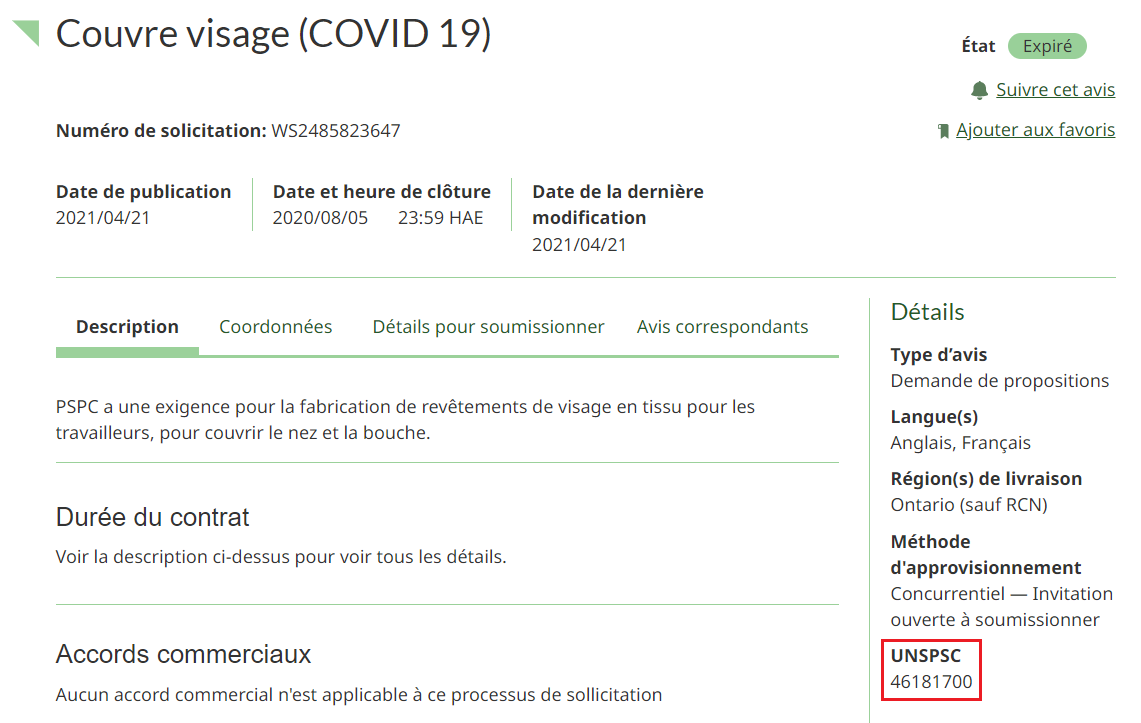
Trouver les codes UNSPSC et télécharger l'outil de mappage
Il y a deux façons de trouver le code de produits correspondant aux biens ou services que vous fournissez. Vous pouvez vous référer à notre outil de mappage des NIBS à l'UNSPSC ou télécharger la liste des codes sur le portail Gouvernement Ouvert. Suivez les étapes ci-dessous pour les deux options.
Étape 1
Tout d’abord, rendez-vous sur la page La classification United Nations Standard Products and Services Code (UNSPSC).
Étape 2
Faites défiler la page jusqu'à la section Mappage du NIBS - UNSPSC. Dans la barre de recherche Filtrer les articles, entrez un code NIBS ou une description de produit. Le tableau des résultats sera ensuite actualisé pour afficher une liste de produits et leur code NIBS correspondant et UNSPSC.
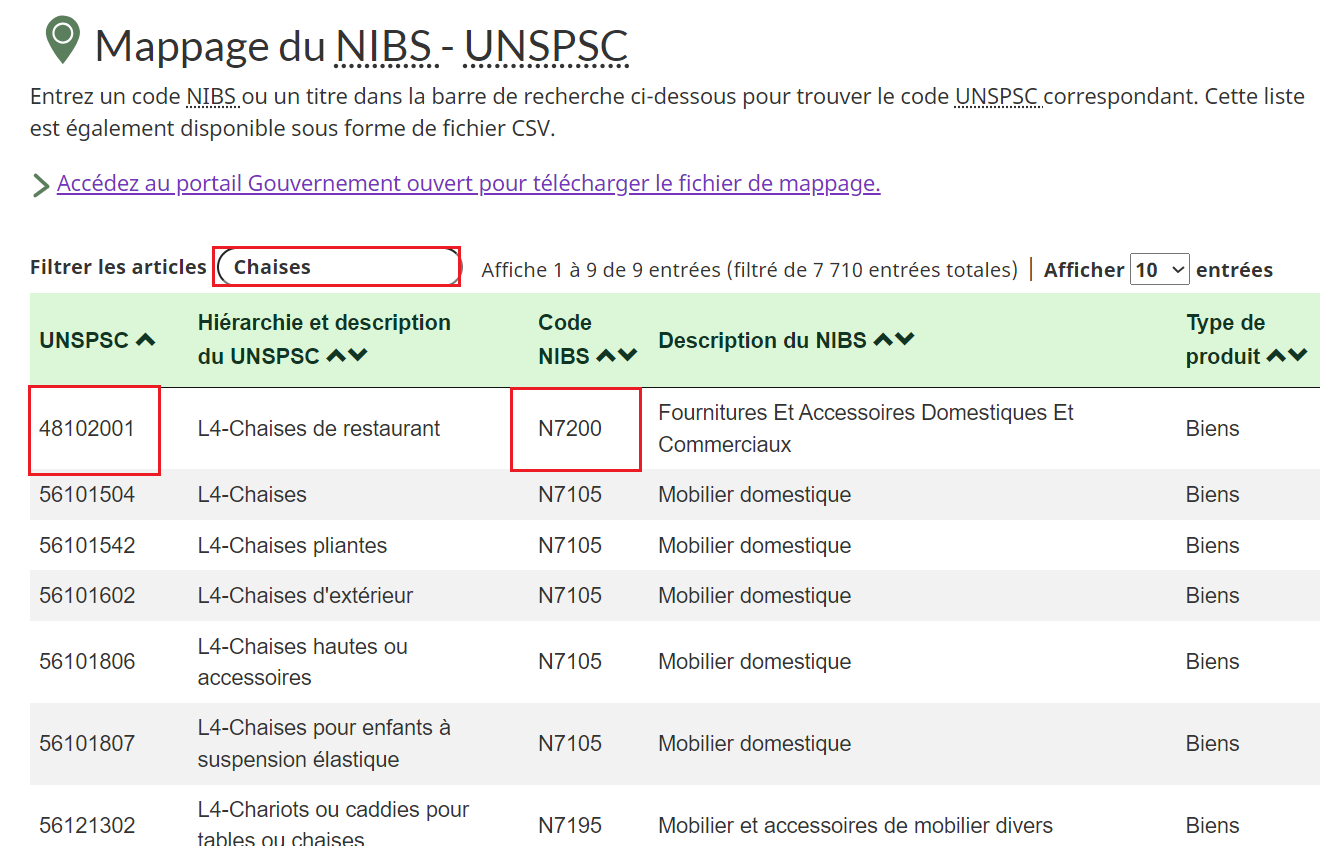
Étape 3
Si vous souhaitez télécharger une copie de l'outil de mappage au format de fichier CSV (valeurs séparées par des virgules), accédez à la page Mappage du numéro d'identification des biens et services avec le United Nations Standard Products and Services Code sur le portail Gouvernement Ouvert.
Étape 4
Faites défiler la page jusqu'à la section Données et ressources. Cliquez sur le bouton « Explorer » à côté de Mappage du NIBS - UNSPSC, puis cliquez sur « Aller à la ressource »
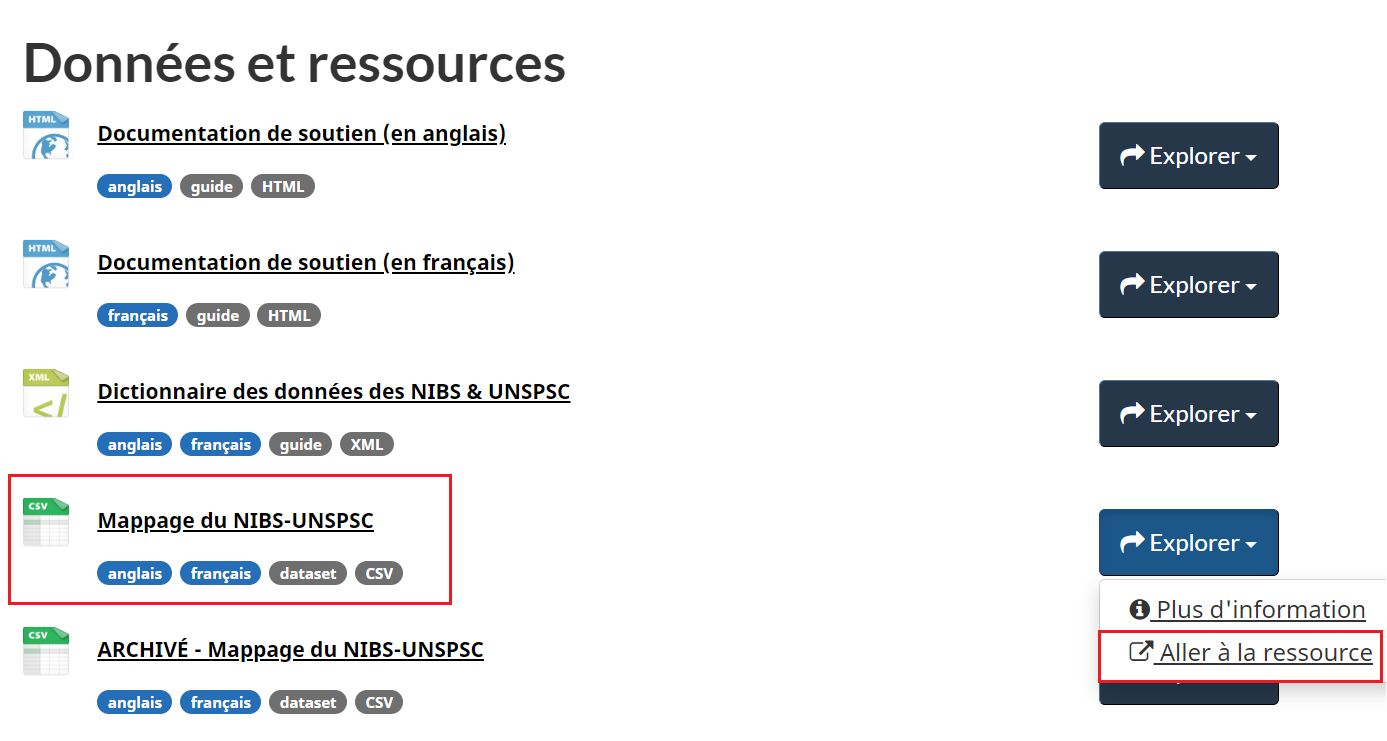
Étape 5
Si vous ne l'avez pas déjà fait, ouvrez le fichier CSV là où vous l'avez enregistré. Vous verrez les codes UNSPSC dans la colonne UNSPSC-Code et le code NIBS dans la colonne GSINCode-NIBSCode.
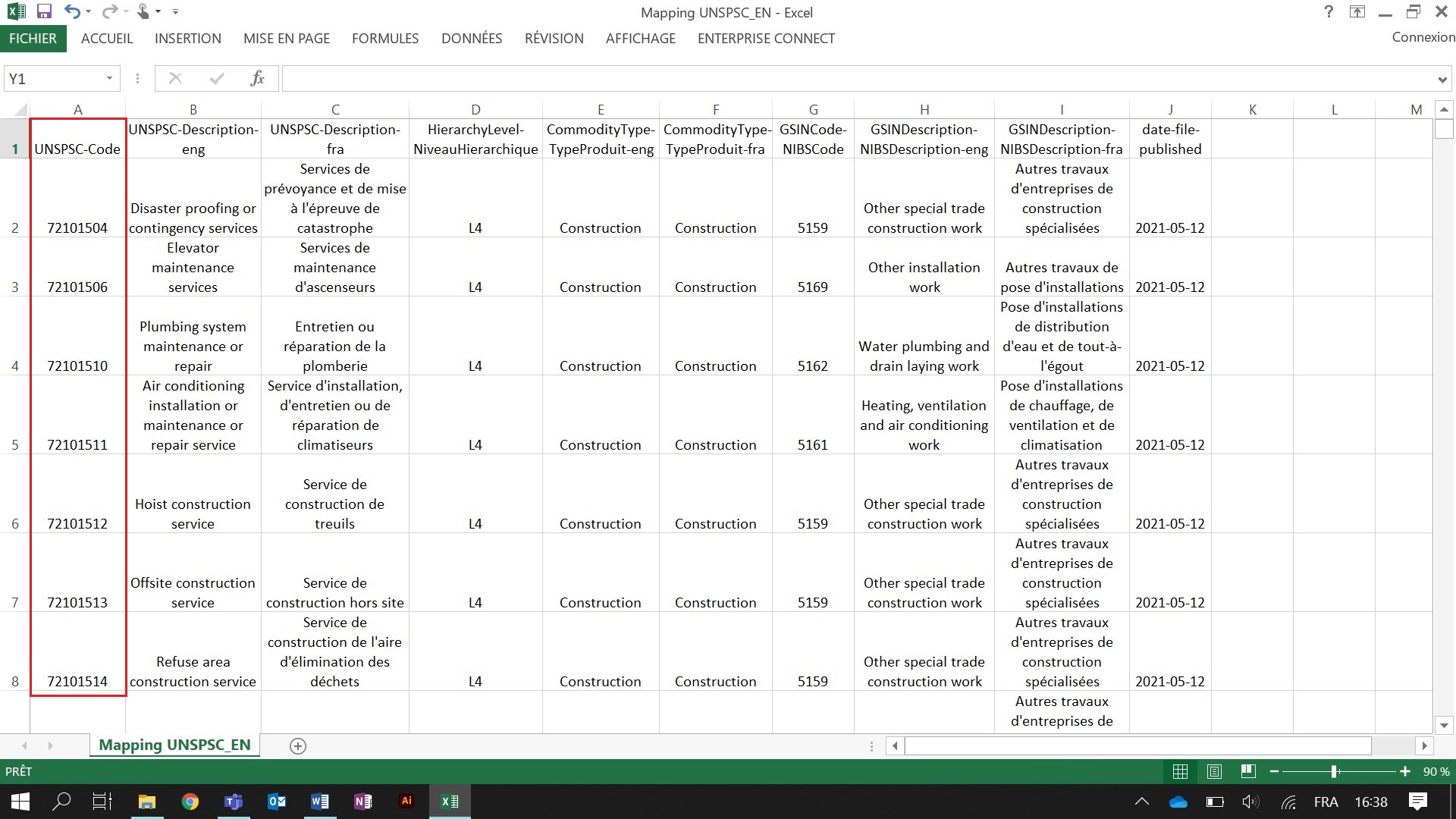
Étape 6
Lancez une recherche de code en appuyant simultanément sur les touches CTRL et F. La fenêtre contextuelle Rechercher et remplacer s'affiche. Entrez votre terme de recherche en anglais ou en français dans le champ Rechercher quoi : et cliquez sur le bouton « Rechercher suivant ».
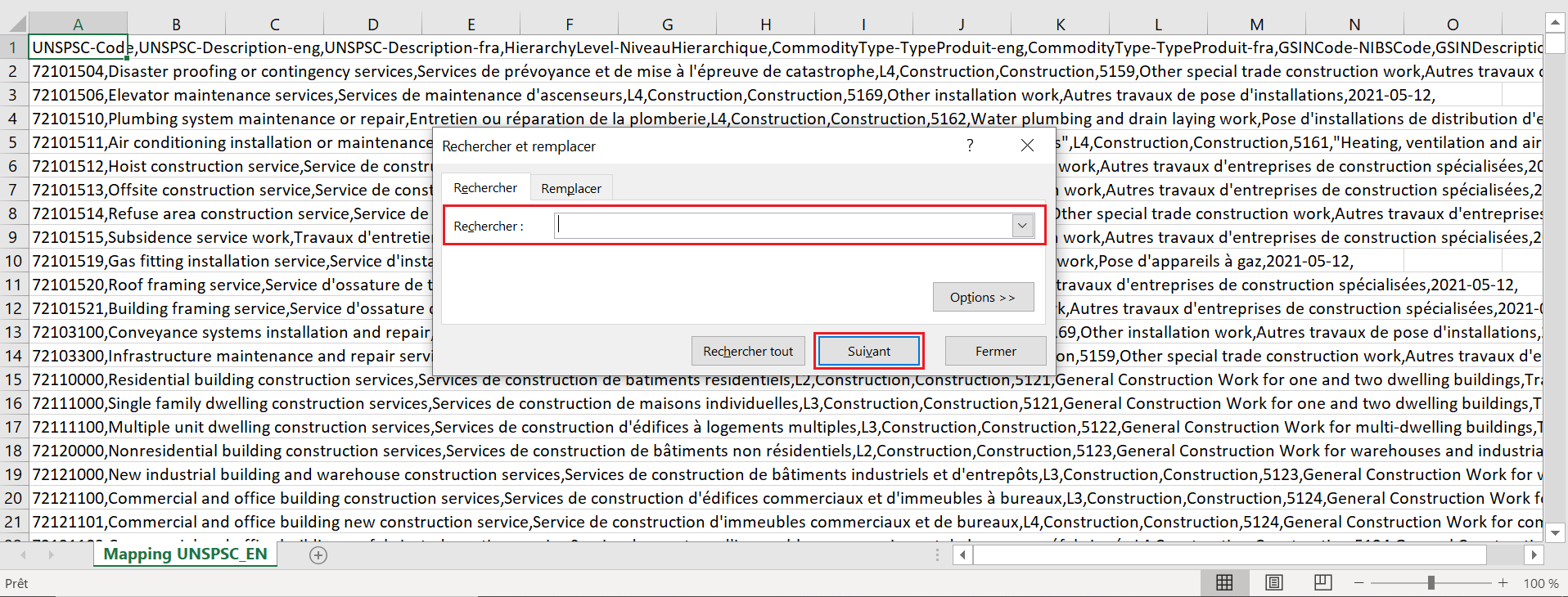
Vous pouvez recevoir plusieurs résultats car plusieurs descriptions peuvent inclure le même terme.
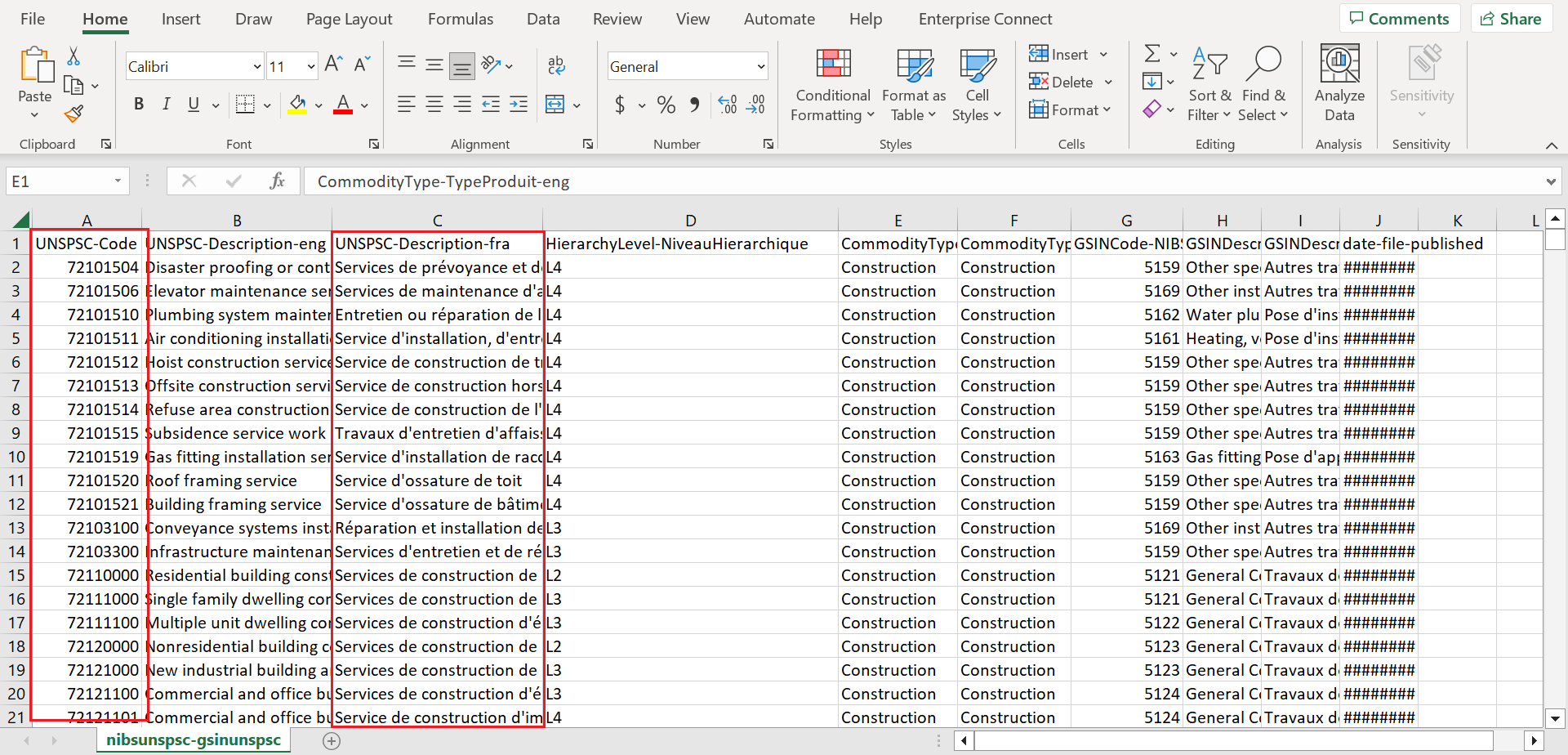
Étape 7
Une fois que vous avez trouvé un code UNSPSC de produit pertinent, vous pouvez l'utiliser pour rechercher des avis d'appel d'offres dans le service d'appel d'offres d’AchatsCanada. Voir la section Utiliser les codes de produits pour effectuer une recherche par produit ou service pour connaître les étapes à suivre pour utiliser les codes pour effectuer une recherche.
Vous ne trouvez pas de code ou vous avez des questions ?
Contactez la Direction des services en analytique d’affaires de Services publics et Approvisionnement Canada par courriel à TPSGC.PADSAAUNSPSC-APBASDUNSPSC.PWGSC@tpsgc-pwgsc.gc.ca.